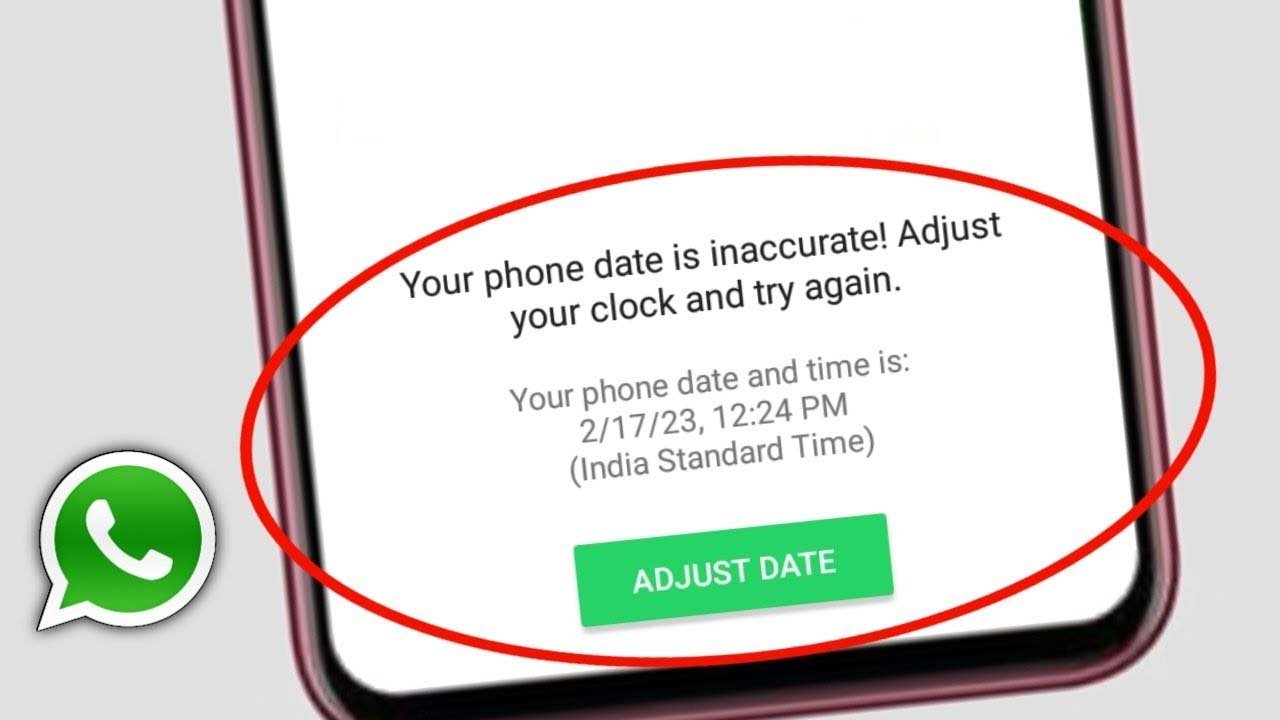Recevez-vous « La date de votre téléphone est inexacte ! Réglez votre horloge et réessayez . « Erreur sur WhatsApp ? Si votre réponse est oui, ne paniquez pas et lisez ce blog.
Ce type d’erreur a dérangé de nombreux utilisateurs malgré l’absence de problème avec l’application. Cependant, certaines solutions possibles peuvent vous aider à résoudre le problème.
Dans cet article, je vais vous présenter différentes manières qui vous aideront à corriger l’erreur La date de votre téléphone est inexacte dans WhatsApp .
Comment réparer WhatsApp “La date de votre téléphone est inexacte ! Ajustez votre horloge
Ici, j’ai partagé quelques solutions de base pour vous aider à résoudre que la date de votre téléphone soit inexacte, réglez votre horloge et réessayez dans WhatsApp.
Alors allons-y.
Méthode 1 : redémarrez votre téléphone
Une solution simple mais efficace suggérée pour corriger l’erreur de date inexacte sur WhatsApp consiste à redémarrer l’appareil. Ce processus fermera complètement l’application ainsi que les applications en arrière-plan et donnera un nouveau départ, résolvant ainsi le problème.
Appuyez simplement sur le bouton d’alimentation et maintenez-le enfoncé , sauf si vous obtenez plusieurs options. À partir de là, choisissez Redémarrer , puis attendez un moment.
Méthode 2 : assurez-vous que la date et l’heure sont correctes sur le téléphone
Il est important d’avoir la date et l’heure correctes sur votre appareil et si elles sont erronées, cela peut provoquer une erreur WhatsApp. Il arrive la plupart du temps que votre téléphone et votre réseau ne soient pas correctement synchronisés.
Suivez les étapes pour modifier la date et l’heure :
- Tout d’abord, ouvrez les paramètres du téléphone > cliquez sur l’option Gestion générale.
- Maintenant, sélectionnez Date et heure pour y accéder
- Après cela, activez « Date et heure automatiques » ainsi que « Fuseau horaire automatique » pour corriger la date et l’heure.
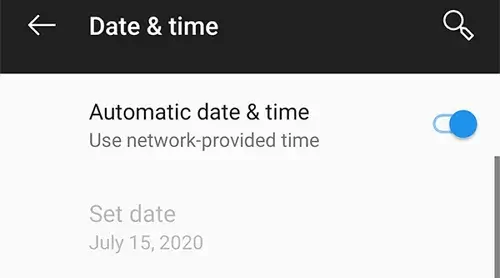
Mais si ce paramètre ne résout pas le problème , modifiez les paramètres manuellement.
Méthode 3 : supprimer le cache WhatsApp
Si WhatsApp dit toujours « La date de votre téléphone est inexacte », essayez de vider le cache de l’application une fois. Il s’agit d’une méthode efficace qui effacera tous les fichiers de cache corrompus à l’origine du problème.
Suis les étapes:
- Tout d’abord, ouvrez les paramètres sur votre téléphone
- Maintenant, allez dans Applications et cliquez sur l’ option Gestion des applications
- Ensuite, descendez et appuyez sur WhatsApp
- Ici, cliquez sur Utilisation du stockage, puis appuyez sur l’ option Effacer le cache.
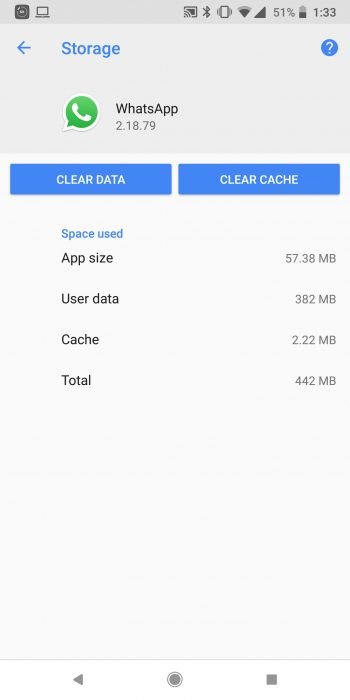
Méthode 4 : vérifier et mettre à jour WhatsApp
Si l’application fonctionne sur une version obsolète, ce type de problème peut également vous déranger. Vous devez donc vérifier et mettre à jour l’application vers la dernière version.
Suis les étapes:
- Tout d’abord, ouvrez le Google Play Store sur votre téléphone Android
- Maintenant, recherchez WhatsApp et voyez si une mise à jour est disponible
- Enfin, cliquez sur l’option Mettre à jour
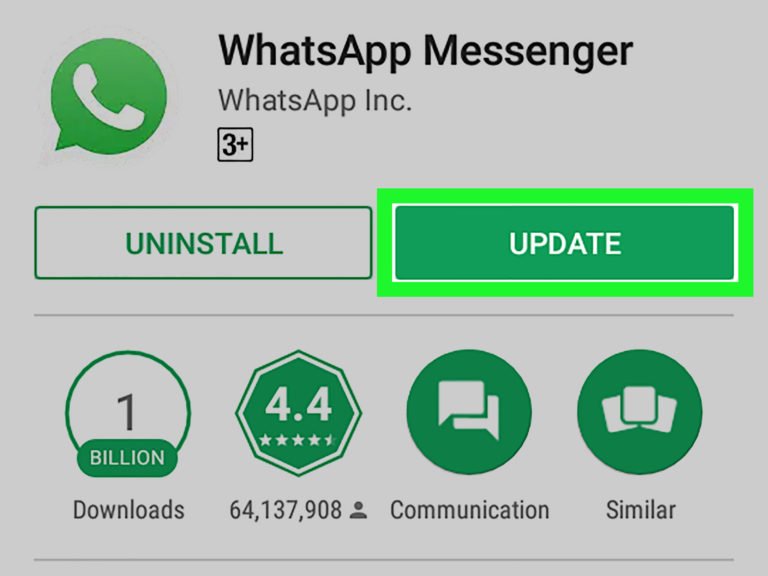
Une fois mise à jour, relancez l’application WhatsApp et vérifiez si la date est exacte maintenant ou non.
Méthode 5 : évitez de télécharger WhatsApp à partir de sources interdites
Si vous téléchargez WhatsApp sur votre téléphone à partir de sources tierces, arrêtez-le maintenant. Hormis le Google Play Store, vous ne devez jamais télécharger d’applications à partir d’autres sources car cela peut être risqué.
Les applications que vous utilisez à partir d’autres sources sont des versions modifiées et peuvent être nuisibles à plusieurs égards. Soyez donc prudent et téléchargez l’application à partir d’une source légale.
Méthode 6 : mettez à jour le système d’exploitation de votre téléphone
Avez-vous vérifié le système d’exploitation de votre appareil, il fonctionne peut-être sur une ancienne version qui crée ce type de problème. Si tel est le cas, vous devez mettre à jour le logiciel de votre appareil pour obtenir la dernière version et vous débarrasser de cette erreur.
Suivez les étapes ci-dessous :
- Tout d’abord, ouvrez Paramètres sur votre Android et appuyez sur À propos de l’appareil.
- Maintenant, vous pouvez voir la version du système d’exploitation exécutée sur votre appareil, cliquez dessus
- Il vérifiera et vous dira s’il y a une mise à jour
- Enfin, appuyez sur l’ option Télécharger et installer
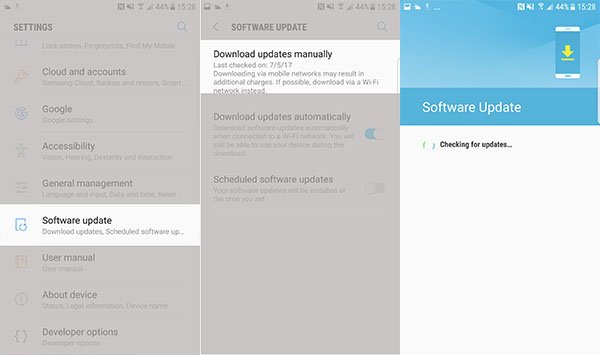
Une fois votre appareil mis à jour, vérifiez si l’erreur WhatsApp : la date de votre téléphone est inexacte est corrigée ou non.
Méthode 7 : Vérifiez les serveurs WhatsApp
Il a été constaté dans certains cas qu’en cas d’indisponibilité du serveur, vous pouvez rencontrer un problème de date WhatsApp inexacte. Si tel est le cas, vous ne pouvez rien faire sauf attendre la fin de la panne du serveur.
La meilleure façon de le trouver est de visiter des sites Web comme Downdetector ou IsItDownRightNow . Il vous montrera l’état actuel de l’application en cas de problème persistant.
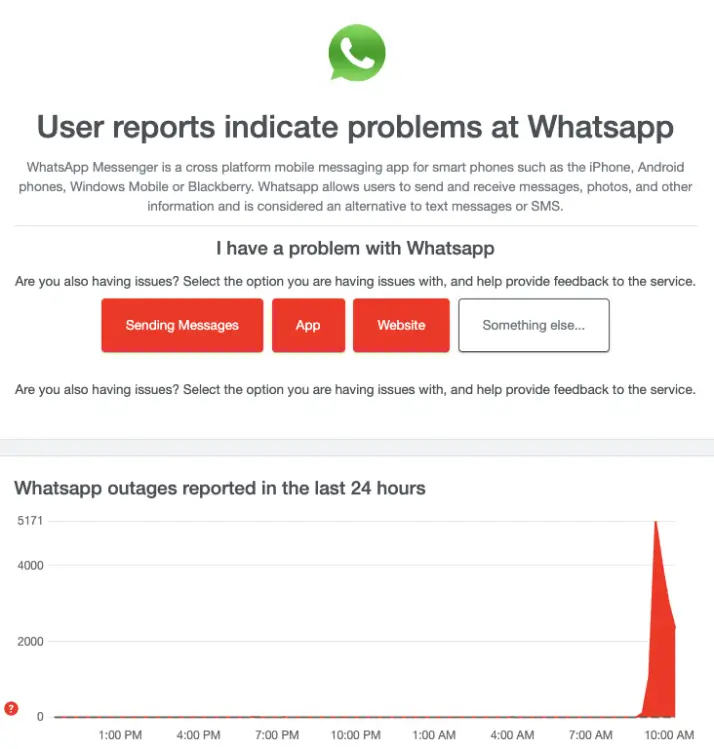
Méthode 8 : réinstaller WhatsApp
Si vous rencontrez toujours le même problème, vous pouvez réinstaller l’application pour corriger « la date de votre téléphone est inexacte » sur WhatsApp. Cette astuce peut vous aider à vous débarrasser de l’erreur.
Voici ce que vous devez faire:
- Tout d’abord, ouvrez l’écran d’accueil et appuyez longuement sur l’ icône WhatsApp
- Maintenant, choisissez l’ option Désinstaller et confirmez-la
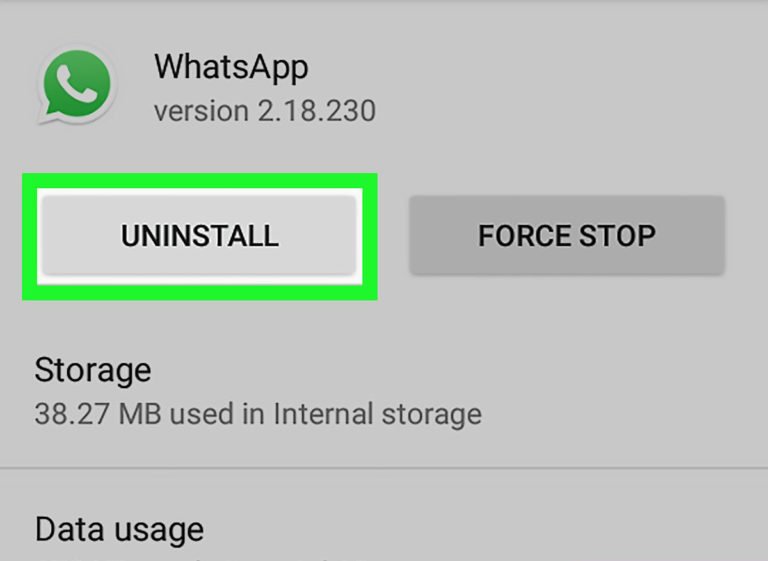
- Ensuite, ouvrez le Google Play Store et recherchez WhatsApp
- Ici, appuyez sur l’ option Installer
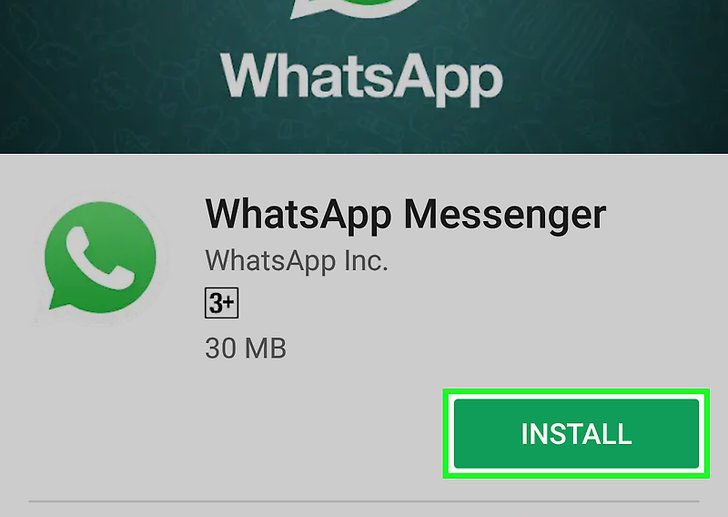
Une fois terminé, connectez-vous à l’application avec vos informations d’identification, puis vérifiez si le problème de date inexacte est résolu ou non.
Méthode 9 : réinitialiser votre téléphone aux paramètres d’usine
Si rien ne fonctionne pour vous, vous pouvez essayer de réinitialiser votre téléphone aux paramètres d’usine une fois. Il s’agit d’un processus risqué car il supprimera toutes vos données et paramètres de votre téléphone. Donc, avant de continuer, assurez-vous de sauvegarder toutes vos données dans un endroit sûr.
Suis les étapes:
- Tout d’abord, allez dans Paramètres sur votre téléphone
- Maintenant, cliquez sur Sauvegarder et réinitialiser > puis sur l’option Réinitialisation des données d’usine.
- Ici, cliquez sur l’ option Réinitialiser puis sur Tout effacer
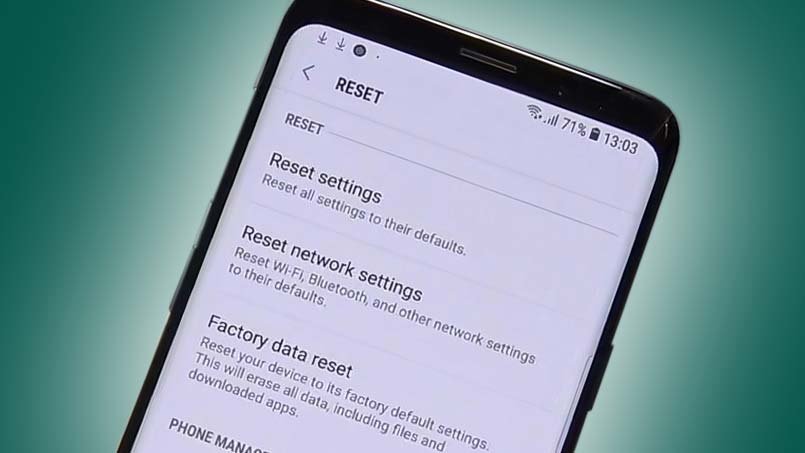
Voilà, attendez maintenant un peu jusqu’à ce que votre appareil redémarre. Après cela, connectez-vous à l’application et vérifiez si l’erreur de date de votre téléphone est inexacte dans WhatsApp est corrigée ou non.
Méthode 10 : demandez l’aide du support WhatsApp
Si vous rencontrez toujours la même erreur même après avoir suivi toutes les astuces ci-dessus, vous devez contacter l’assistance WhatsApp pour obtenir de l’aide. WhatsApp propose une option d’assistance qui vous permet de résoudre votre problème par des experts.
Voici les étapes à suivre :
- Tout d’abord, lancez WhatsApp > cliquez sur l’icône à trois points en haut à gauche
- Maintenant, sélectionnez Paramètres et cliquez sur l’option Aide
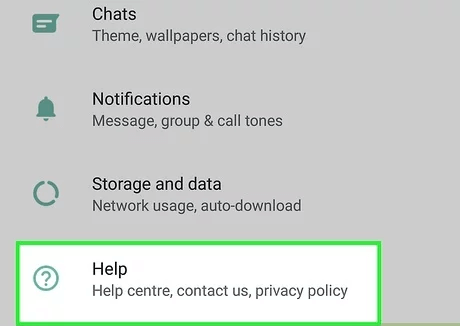
- Sous Aide, cliquez sur Contactez-nous. Un formulaire s’ouvrira dans lequel vous pourrez saisir les détails de votre problème, puis cliquer sur l’option Envoyer.

Après cela, attendez leur réponse ou toute aide supplémentaire.
Méthode 11 : moyen ultime de corriger l’erreur WhatsApp sur Android (suggéré)
Si vous rencontrez un type d’erreur inconnue sur WhatsApp ou si WhatsApp continue de planter ou de se bloquer, optez pour l’ outil de réparation Android. C’est la solution parfaite pour résoudre tout type de problème ou d’erreur sur un téléphone Android en un seul clic. Il est facile à utiliser et ne nécessite aucune connaissance technique pour fonctionner.
La meilleure partie est qu’il fonctionne sur n’importe quel téléphone Android et corrige tous les types d’erreurs sans aucune perte de données. Non seulement pour WhatsApp, mais fonctionne également pour Facebook, Snapchat, Spotify et d’autres erreurs d’application. Il vous suffit donc de télécharger et d’installer cet outil étonnant pour résoudre le problème sans tracas.
Conclusion
donc ici et j’espère que vous avez résolu avec succès l’ erreur WhatsApp « La date de votre téléphone est inexacte ! Ajustez votre horloge » . Ce type de problème peut déranger n’importe quel utilisateur car il se produit en raison de paramètres d’heure incorrects sur votre téléphone.
Par conséquent, vous devez vous assurer que chaque paramètre est correctement configuré pour éviter ce type d’erreurs inattendues. Vous pouvez également opter pour l’outil de réparation Android, l’une des solutions hautement suggérées et avancées pour toute erreur sur les appareils Android.
Sophia Louis is a professional blogger and SEO expert. Loves to write blogs & articles related to Android & iOS Phones. She is the founder of fr.android-ios-data-recovery.com and always looks forward to solve issues related to Android & iOS devices